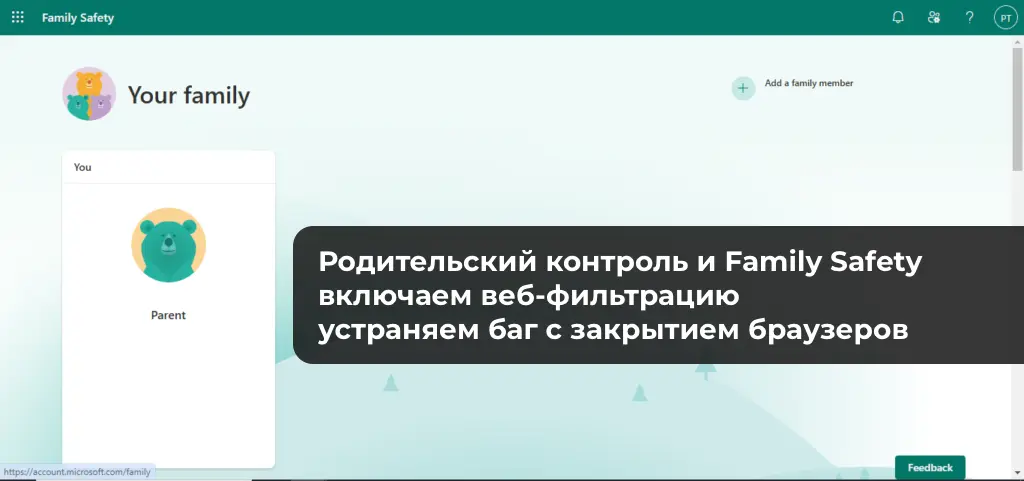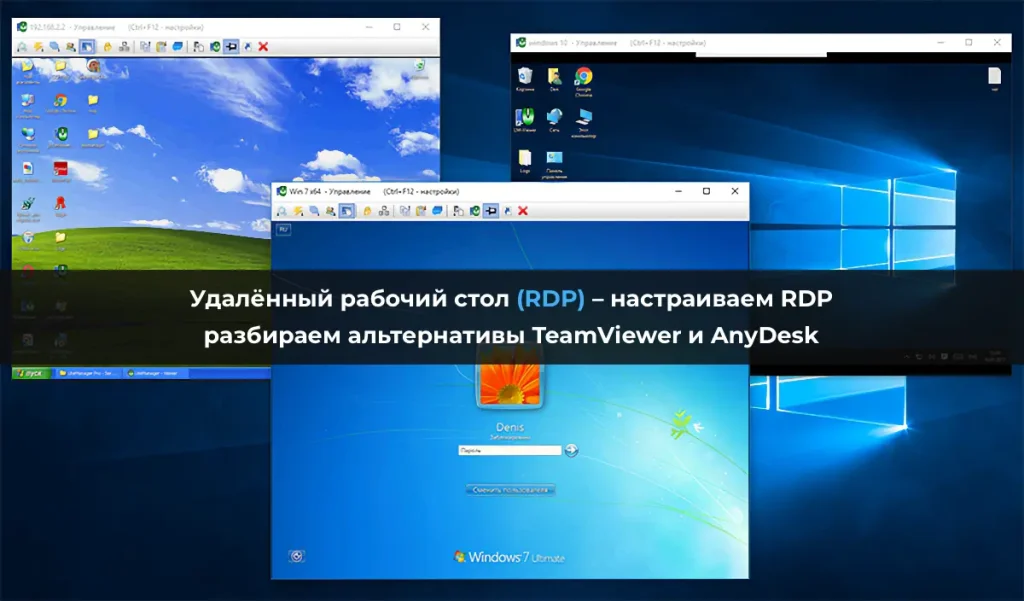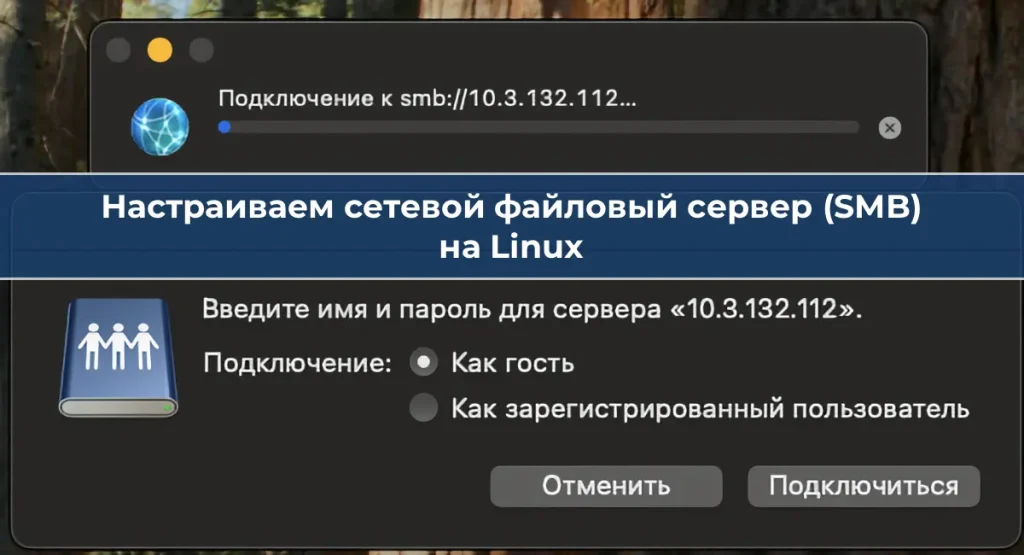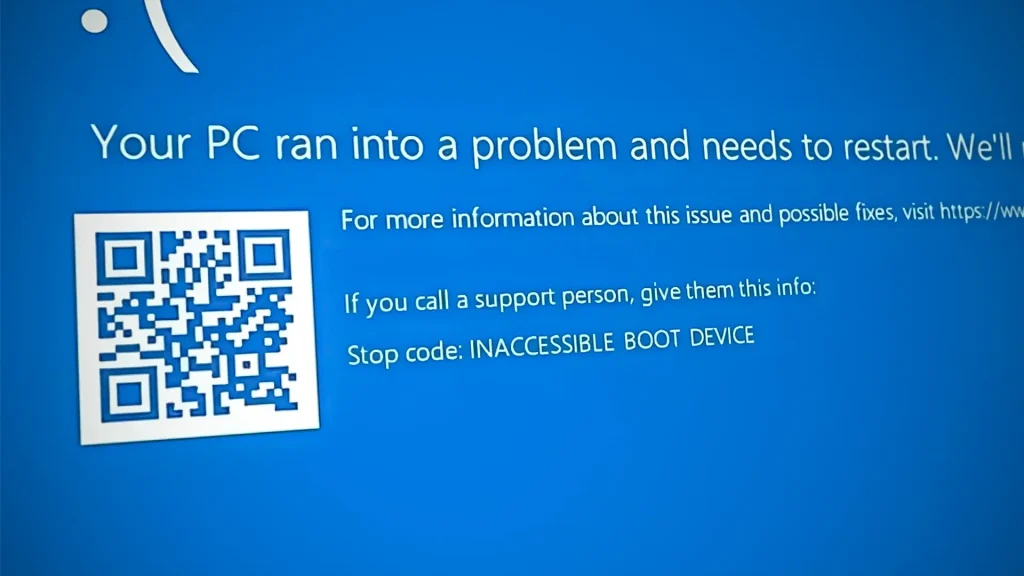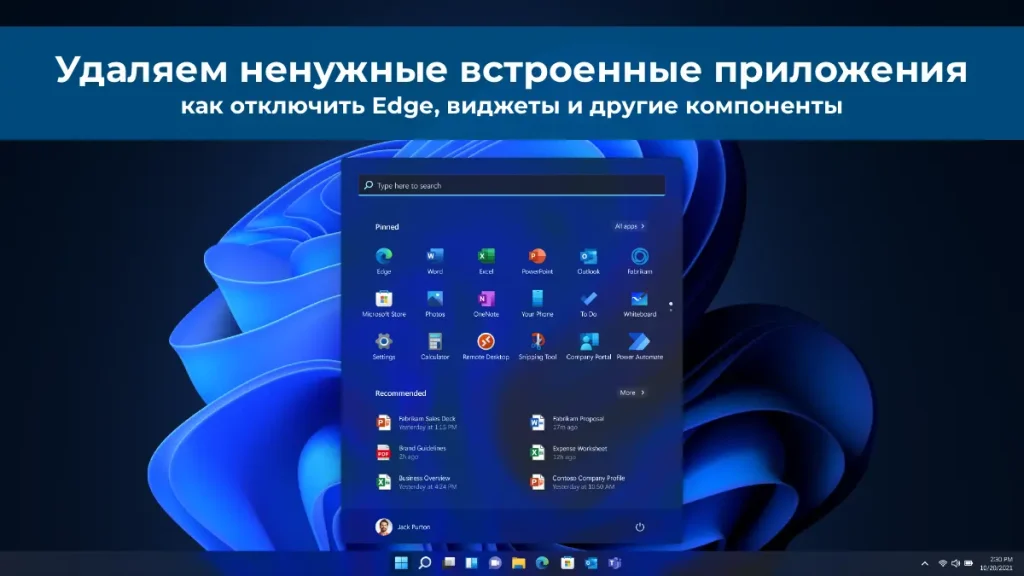В этой статье мы рассмотрим приложение Paragon Backup & Recovery 17 Free — бесплатное решение для резервного копирования для операционной системы Windows. Этот инструмент обладает полной совместимостью с Windows 10, поддержкой дифференциального и инкрементного резервного копирования, а также возможностью создания загрузочных носителей для восстановления системы.
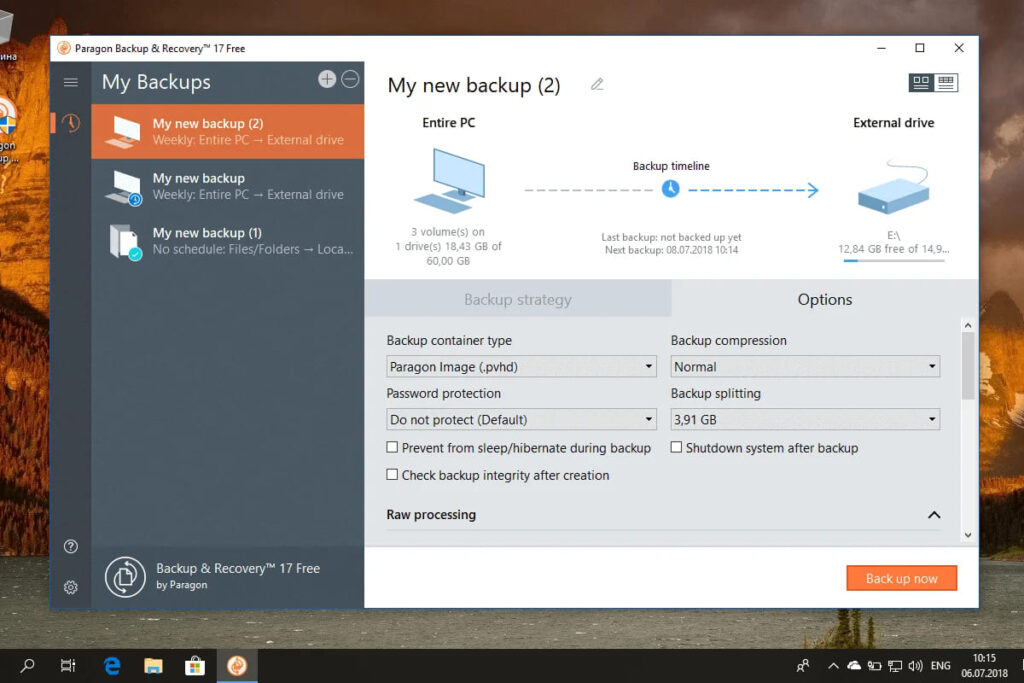
Paragon Backup & Recovery 17 Free — это бесплатное приложение для резервного копирования, доступная для всех поддерживаемых пользовательских версий Windows. Она не предназначена для серверных версий и других операционных систем, но является удобным решением для резервного копирования и восстановления данных на персональных компьютерах.
Скачать приложение можно с официального сайта.
Или с нашего сервера:
Paragon Backup & Recovery 17 Free — x64
Paragon Backup & Recovery 17 Free — x86
Paragon Backup & Recovery 17 Free — Для Mac OS
Приложение имеет несколько ключевых преимуществ, среди которых:
— Полная совместимость с Windows 10.
— Поддержка дифференциального и инкрементного резервного копирования.
— Среда восстановления для возвращения системы в рабочее состояние.
— Разработчик с хорошей репутацией и большим опытом в индустрии.
Загрузка и установка
Для использования Paragon Backup & Recovery необходимо создать учетную запись Paragon. Если у вас нет аккаунта, его можно создать бесплатно при первом запуске приложения.
Вы можете загрузить 32-битную или 64-битную версию приложения. Размер 64-разрядной версии составляет около 140 МБ. Установка проста и не требует сложных решений на этапе настройки.
При первом запуске потребуется войти в аккаунт Paragon или зарегистрировать новый. После успешной авторизации можно приступить к настройке первого задания резервного копирования.
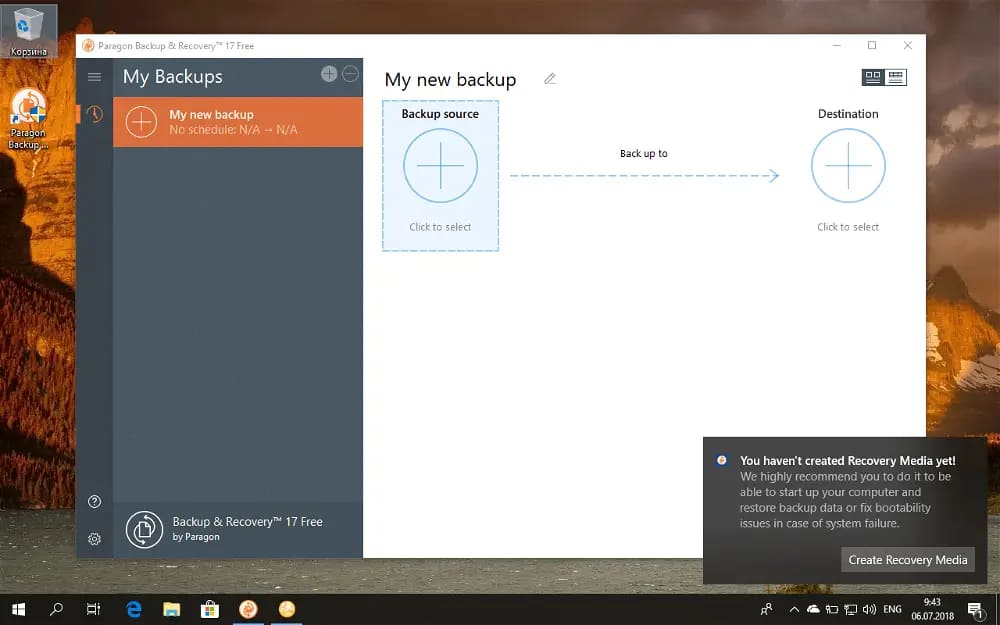
Мастер создания диска восстановления (Recovery Media Builder)
Paragon Backup & Recovery включает мастер создания диска восстановления. Рекомендуется создать загрузочный носитель для восстановления системы, чтобы вернуть систему в рабочее состояние в случае сбоя или отказа Windows.
Для создания загрузочного носителя можно использовать текущую установку Windows или Windows ADK. Выберите USB-накопитель и следуйте инструкциям на экране. Учтите, что при создании загрузочного носителя все данные на флешке будут удалены.
На носитель можно добавить драйверы устройств хранения и сетевых устройств, а также настроить параметры сетевого обмена.
Процесс резервного копирования
Для создания резервной копии выполните следующие действия:
1. Нажмите на значок источника и выберите, что нужно копировать: весь компьютер, диски или разделы, файлы или папки.
2. При выборе дисков и разделов можно отметить один или несколько дисков, выделив их оранжевой границей.
3. Опция Files & Folders позволяет вручную выбрать файлы и папки, которые необходимо включить в резервную копию. Также можно выбирать файлы по расширению.
4. После выбора данных укажите целевое расположение для резервной копии: локальные папки, внешние накопители или сетевые диски.
5. Нажмите “Back up now”, чтобы сразу приступить к выполнению задания.
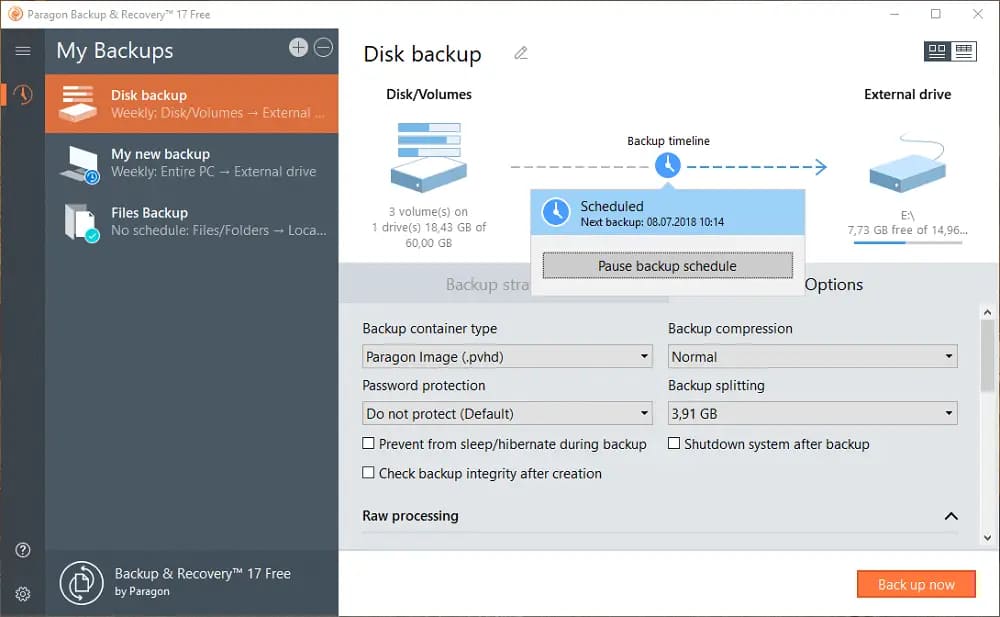
Резервное копирование по расписанию
Приложение поддерживает резервное копирование по расписанию с различными вариантами:
— Выполнение задания ежедневно, ежемесячно или по определённому событию.
— Инкрементное или дифференциальное копирование для уменьшения объема занимаемого пространства.
— Указание времени хранения резервных копий.
— Изменение типа контейнера с Paragon Image (pvhd) на образы VMWare, Microsoft Virtual PC или Microsoft Hyper-V.
— Настройка уровня сжатия и установка пароля для защиты данных.
Дополнительно можно включить проверку целостности копии после завершения задания, запуск внешних приложений до или после резервного копирования, а также обработку «сырых разделов» с неизвестными файловыми системами.
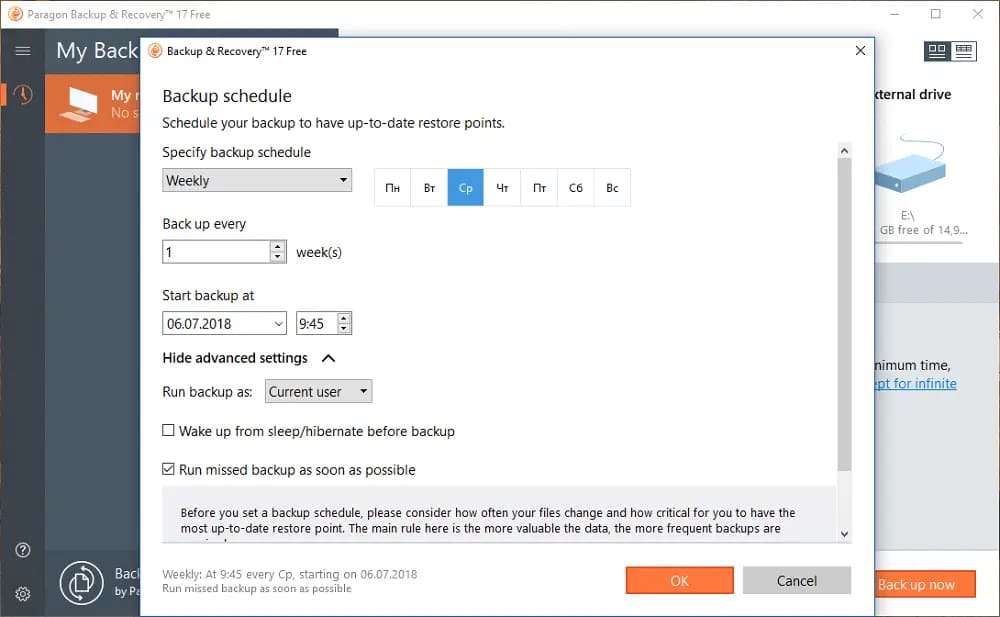
Восстановление
Paragon Backup & Recovery поддерживает два варианта восстановления:
1. Полное восстановление резервного образа, при котором все данные на диске или разделе будут заменены резервной копией.
2. Выборочное восстановление отдельных файлов и папок из резервной копии.
Для восстановления необходимо загрузиться в среду WinPE, созданную на этапе настройки приложения.
Paragon Backup & Recovery 17 Free — это удобная приложение для резервного копирования и восстановления данных с множеством полезных функций. Она поддерживает создание заданий с расширенными настройками, такими как сжатие, защита паролем и резервное копирование по расписанию.
Единственные недостатки заключаются в необходимости создания учетной записи для использования и обязательном использовании загрузочного носителя для восстановления данных.